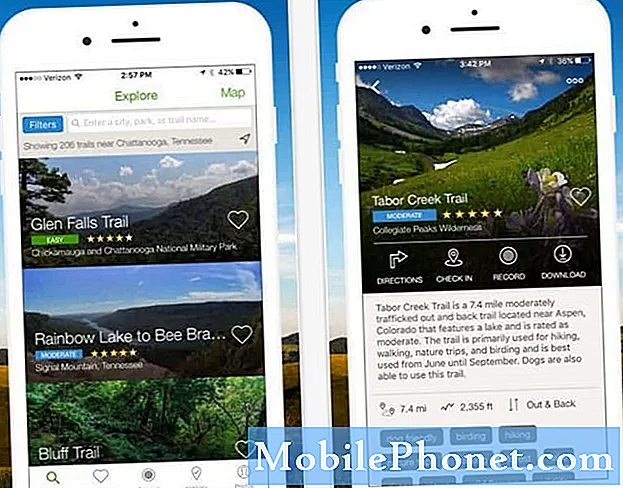Tartalom
A Samsung Galaxy A50 készülékem nagyon jól működik, és nagyon érzékeny. Valójában soha nem találkoztam problémákkal. Néhány olvasónk azonban arról számolt be, hogy néhány teljesítményproblémával szembesültek. A leggyakoribb probléma az, amikor a telefon látszólagos ok és ok nélkül lefagy.
A véletlenszerű lefagyások elég idegesítőek, mert nem tudhatod, hogy mikor jelentkezik a probléma, és mikor fordul elő, néhány másodpercig nem használhatod a telefonodat, mert nem reagál. Ez a probléma a firmware-nek tulajdonítható, és ez nem feltétlenül jelenti azt, hogy az eszközének komoly problémája lenne.
Ebben a bejegyzésben áttekintem a Galaxy A50 fagyasztás közbeni hibaelhárításában. Minden lehetőséget megfontolunk, és egyenként kizárunk, amíg meg nem tudjuk határozni, mi is a probléma, és remélhetőleg megoldjuk. Tehát folytassa az olvasást, mivel ez a cikk így vagy úgy segíthet.
Azok számára, akik egy másik probléma megoldását keresik, keresse fel a hibaelhárító oldalt, mert már megoldottuk a telefon leggyakoribb problémáit. Böngésszen az oldalon, hogy megtalálja az Önéhez hasonló problémákat, és használja az általunk javasolt megoldásokat. Ha nem működnek az Ön számára, vagy ha még mindig szüksége van a segítségünkre, bármikor vegye fel velünk a kapcsolatot az Android kérdőívünkön keresztül.
Hogyan javítsuk ki a folyamatosan fagyos Galaxy A50-et?
Amíg a telefon firmware-ét semmilyen módon nem módosították, képesnek kell lennie arra, hogy kijavítsa azt anélkül, hogy vissza kellene utaznia a boltba. Ha azonban egyedi ROM-ot telepített, próbálja meg újra felvillantani a részvény firmware-t, és ez megoldhatja a problémát. De feltételezve, hogy a készülék firmware-je még mindig készleten van, kövesse ezeket a lépéseket a probléma megoldásához ...
Első megoldás: Hajtsa végre a kényszerített újraindítást
Az első dolog, amit meg kell tennie, amikor megpróbálja kijavítani a telefont egy lehetséges firmware problémával, az a kényszerű újraindítás. Ez egy szimulált akkumulátor-eltávolítás, amely frissíti a telefon memóriáját, valamint újratölti az összes alkalmazását és szolgáltatását. Ha ez csak egy kisebb firmware-probléma miatt van, akkor ez megoldja a problémát. Így történik:
- Tartsa nyomva a Hangerő csökkentése gombot, és még ne engedje fel.
- Miközben nyomva tartja a hangerő gombot, tartsa lenyomva a Bekapcsológombot is.
- Tartsa mindkét gombot együtt tartva 15 másodpercig, vagy amíg a Galaxy A50 logó megjelenik a képernyőn.
Miután a Galaxy A50 sikeresen újraindult, próbálja meg megnézni, hogy időnként továbbra is fagy-e. Ha mégis megtörténik, folytassa a következő megoldással.
OLVASSA EL: Gyorsjavítás a Samsung Galaxy A50 készülékhez, amely nem kapcsol be
Második megoldás: Futtassa a telefont csökkentett módban
Vannak olyan alkalmazások, amelyek a telefon időnként lefagyását is okozhatják. Valójában hasonló problémákkal találkoztunk a múltban, amelyeket egyes alkalmazások okoztak. A folytatás előtt ki kell zárnia ezt a lehetőséget. Tehát indítsa újra a telefont csökkentett módban, hogy ideiglenesen letiltsa az összes harmadik féltől származó alkalmazást. Itt van, hogyan…
- Tartsa nyomva a Bekapcsológombot, amíg az opciók meg nem jelennek.
- Érintse meg és tartsa lenyomva a Kikapcsolás opciót, amíg az csökkentett módba vált.
- Érintse meg a Csökkentett mód ikont az eszköz újraindításához.
- Miután az újraindítás sikeres volt, a képernyő bal alsó sarkában a „Biztonságos mód” lehetőséget kell látnia.
Ebben a módban próbálja meg megnézni, hogy a telefon továbbra is lefagy-e. Ha a probléma megoldódott, ez azt jelenti, hogy van egy alkalmazás, amely a problémát okozza. Kövesse ezeket a lépéseket a további szondázáshoz:
- Indítsa újra a telefont normál módon, hogy normál módba induljon.
- Ne felejtse el a telepített alkalmazásokat arról az időpontról, amikor a telefon folyamatosan fagyni kezd.
- Miután már szem előtt tart egy alkalmazást, csúsztassa lefelé a képernyő tetejét az értesítési panel lefelé húzásához.
- Koppintson a jobb felső sarokban található Beállítások ikonra.
- Görgessen az Alkalmazások elemre, majd koppintson rá.
- Keresse meg és koppintson a feltételezett alkalmazásra.
- Koppintson a Tárolás elemre.
- Érintse meg az Adatok törlése elemet, majd a megerősítéshez koppintson az OK gombra.
- Érintse meg egyszer a Vissza gombot, majd érintse meg az Eltávolítás elemet.
- Erősítse meg, hogy el szeretné távolítani az alkalmazást a telefonjáról.
Ha azonban a Galaxy A50 még biztonságos módban is lefagy, akkor lépjen a következő megoldásra.
Harmadik megoldás: Állítsa vissza az összes beállítást a fagyos telefon javításához
Van, amikor a telefon egyes beállításait megváltoztatja, és időről időre ilyen problémákat vált ki. Nehéz megjegyezni vagy meghatározni, hogy mely beállításokat kell kijavítani. Ezért a legjobb, ha csak egyszerre állítja vissza az összes beállítást. Ez a készülék minden beállítására kiterjed, és nem kell aggódnia fájljai és adatai miatt, mivel azokat nem törli. A következőket kell tennie:
- Csúsztassa lefelé a képernyő tetejét az értesítési panel lefelé húzásához.
- Koppintson a jobb felső sarokban található Beállítások ikonra.
- Görgessen az Általános kezelés elemre, és koppintson rá.
- Érintse meg a Visszaállítás elemet.
- Koppintson a Beállítások visszaállítása elemre.
- Koppintson a Beállítások visszaállítása gombra.
- Ha a rendszer kéri, írja be PIN-kódját, jelszavát vagy mintáját.
- Végül érintse meg a Visszaállítás elemet.
A telefon ezt követően újraindul, és miután sikeresen újraindult, próbálja meg megnézni, hogy a telefon továbbra is lefagy-e, mert ha mégis, akkor itt az ideje a firmware hibaelhárításának.
OLVASSA EL: Google- és Samsung-fiókok hozzáadása vagy beállítása a Galaxy A50 készüléken
Negyedik megoldás: Törölje a rendszer gyorsítótárát
Az első dolog, amit meg kell tennie eszközének firmware-jének elhárításakor, a rendszer gyorsítótárának törlése. Hajlamos a korrupcióra, és annak törlése valóban felváltja az újat. Ehhez az eljáráshoz nem kell biztonsági másolatot készítenie a fontos fájlokról, mivel egyiket sem töröljük. Így csinálod;
- Kapcsolja ki a készüléket.
- Tartsa nyomva a Hangerő fel kulcs és a Bixby gombot, majd nyomja meg és tartsa lenyomva a gombot Erő kulcs.
- Amikor a Galaxy A50 logó megjelenik, engedje el mind a három gombot.
- A Galaxy A50 továbbra is a helyreállítási módba indul. Ha meglát egy fekete képernyőt kék és sárga szövegekkel, folytassa a következő lépéssel.
- megnyomni a Lehalkít gombot többször kiemelni cache partíció törlés.
- nyomja meg Erő gombot a kiválasztáshoz.
- megnyomni a Lehalkít gombot a kiemeléshez Igen, és nyomja meg a gombot Erő gombot a kiválasztáshoz.
- A gyorsítótár-törlés befejezése után Rendszer újraindítása most van kiemelve.
- megnyomni a Erő gombot az eszköz újraindításához.
Ezt követően próbálja meg megnézni, hogy a telefon továbbra is lefagy-e, és haladjon tovább a következő megoldás felé.
OLVASSA EL: A Samsung Galaxy A50 mobilhálózat nem javítható
Ötödik megoldás: Készítsen biztonsági másolatot a fájljairól, és állítsa alaphelyzetbe a telefont
Ezen a ponton szükség van a visszaállításra, mivel mindaddig, amíg a telefon firmware-je semmilyen módon nem módosult, képes lesz megoldani ezt a problémát. Mindazonáltal ne felejtsen el biztonsági másolatot készíteni a fontos fájlokról és adatokról, mivel azok törlődnek. A biztonsági mentés után távolítsa el mind a Google, mind a Samsung fiókot, hogy a visszaállítás után ne zárkózzon el eszközéről. Ha minden rendben van, kövesse az alábbi lépéseket a telefon alaphelyzetbe állításához:
- Kapcsolja ki a készüléket.
- Tartsa nyomva a Hangerő fel kulcs és a Bixby gombot, majd nyomja meg és tartsa lenyomva a gombot Erő kulcs.
- Amikor a Galaxy A50 logó megjelenik, engedje el mind a három gombot.
- A Galaxy A50 továbbra is a helyreállítási módba indul. Ha meglát egy fekete képernyőt kék és sárga szövegekkel, folytassa a következő lépéssel.
- megnyomni a Lehalkít gombot többször az „adatok törlése / gyári visszaállítás” kiemeléséhez.
- nyomja meg Erő gombot a kiválasztáshoz.
- megnyomni a Lehalkít gombot, amíg az „Igen” kijelölésre kerül.
- nyomja meg Erő gombot a master reset kiválasztásához és elindításához.
- Amikor a fő visszaállítás befejeződött, a „Rendszer újraindítása most” kiemelésre kerül.
- megnyomni a Bekapcsológomb az eszköz újraindításához.
A visszaállítás után állítsa be telefonját új eszközként.
Remélem, hogy tudtunk segíteni a folyamatosan fagyó Galaxy A50 készülékének javításában. Nagyra értékelnénk, ha segítettél nekünk a hír terjesztésében, ezért, ha hasznosnak találod, oszd meg ezt a bejegyzést Nagyon köszönöm, hogy elolvastad!
Kapcsolatba lépni velünk
Mindig nyitottak vagyunk problémáira, kérdéseire és javaslataira, ezért bátran forduljon hozzánk ezen űrlap kitöltésével. Ez egy ingyenes szolgáltatás, amelyet kínálunk, és egy fillért sem számítunk fel érte. De ne feledje, hogy naponta több száz e-mailt kapunk, és lehetetlen, hogy mindegyikre válaszoljunk. De biztos lehet benne, hogy minden kapott üzenetet elolvastunk. Azok számára, akiknek segítettünk, kérjük, terjessze a hírt azáltal, hogy megosztja bejegyzéseinket barátainak, vagy egyszerűen lájkolja Facebook oldalunkat, vagy kövessen minket a Twitteren. Meglátogathatja a Youtube csatornánkat is, mivel minden héten hasznos videókat teszünk közzé.